パワーポイントの文章の一部分を蛍光マークで強調する方法

パワーポイントの文章の一部分を蛍光マークで強調する方法の紹介です。
説明文や特長説明などで強調したい箇所は太字にしたり文字色を変えたり下線を入れたりとさまざまありますが、パワーポイントの機能にある文字の背景に色をのせる蛍光マーカーを使うのも強調方法としては悪くありません。。
蛍光マーカー機能
パワーポイントの機能をそのまま使用するだけです。
※古いバージョンのパワーポイントには搭載されていません。該当機能がなければ対応していないバージョンです。
1.強調箇所の選択
(1)文章を選択し、(2)強調したい個所をマウスドラッグでさらに選択します。
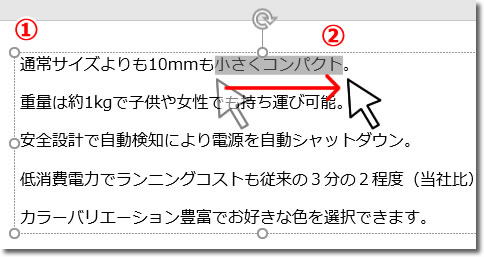
2.マーカー
(1)初期カラーでよければマーカー部分をクリックします。
(2)別のカラーを選択したい場合は、下向きの小さい矢印をクリックします。(3)色を選択します。
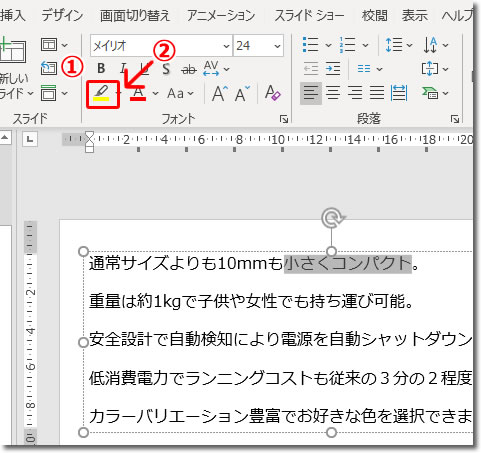
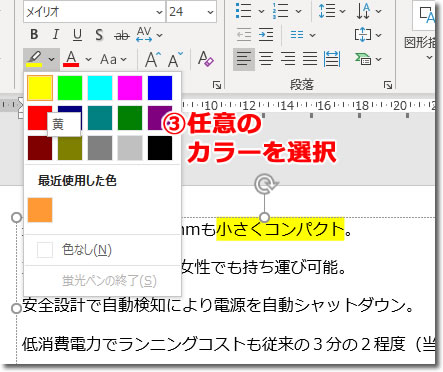
3.完了
任意の箇所すべてにマーカーを入れたら完了です。

補足
マーカー色を使い分けてカラフルにしたり、マーカーを濃い色にして文字を白くして反転強調したり、下線や太文字などと組み合わせるなどいろいろ工夫して利用できます。



 でじけろお
でじけろお 





